
Falalka hordhaca ah
Waxaa jira dhowr ficil oo loo baahan yahay in la sameeyo ka hor intaadan ka hubin dhawaaqa makarafoonka ee makarafoonka. Marka hore, hubi inaad ku rakibto wadayaasha inay la jaan qaadayaan Moodelka Webcam ee la soo iibsaday. Waxay ku dari doonaan wax soo jeedin cusub iyo aaladda samafalka ee nidaamka hawlgalka. Tusaale ahaan sida darawalada u dhaco, waxaad ka aqrisan kartaa maqaalka ku saabsan moodalka laga bilaabo logitech ama u isticmaal raadinta bartayada si aad u hesho tilmaamaha qaab ahaan moodel ahaan.
Warar dheeraad ah ka sii aqri: Soo dejiso darawalada loogu talagalay Logitech Logitech
Tallaabada xigta waa in la rakibo rukhsad si loo isticmaalo codsiyada makarafoonka. Waxaan eegi doonaa labadaba The Standard OS, iyo xalka dheeriga ah, sidaa darteed xudunta asturnaanta waa inuu daruuri karaa goobta ku habboon.
- Si tan loo sameeyo, fur "bilow" oo tag "cabirrada".
- Dhamaan tiirarka oo dhan, xulo "asturnaanta".
- Ka hel makarafoonka bidix bidix oo guji xariigsan.
- Ku dhaqaaqida "U oggolow codsiyada marin u helka makarafoonka" xawaaraha badhanka.
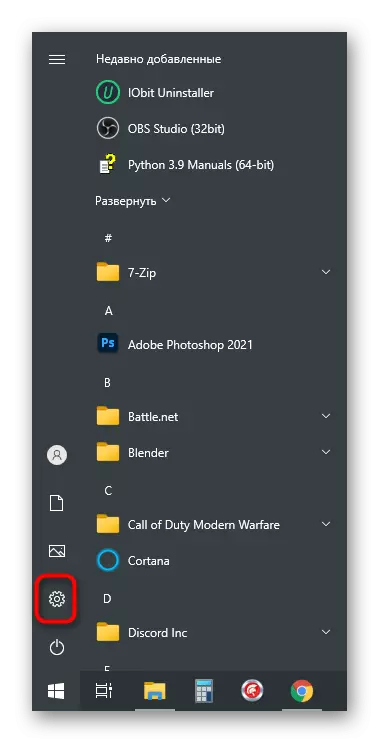
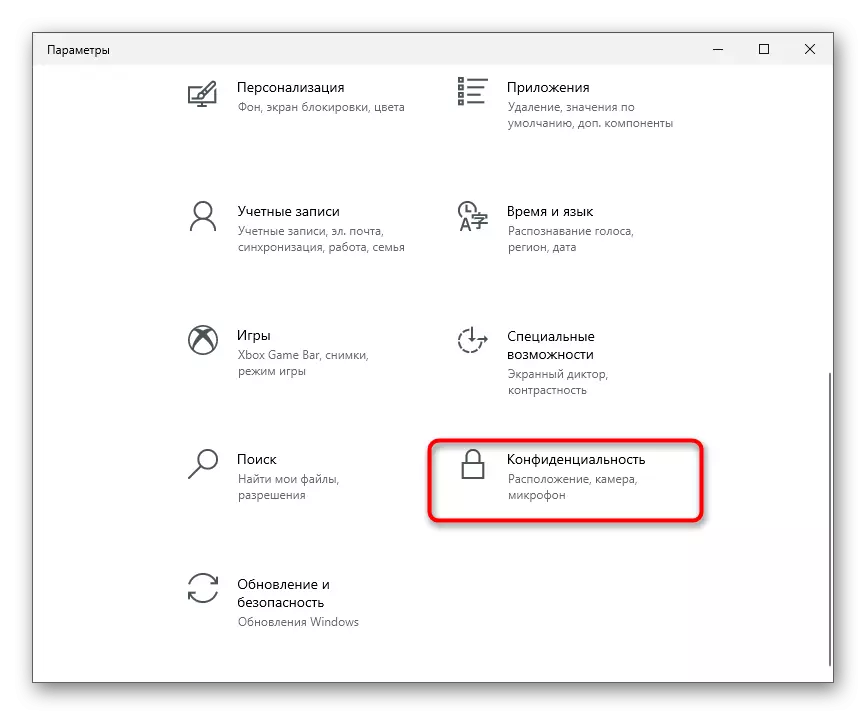

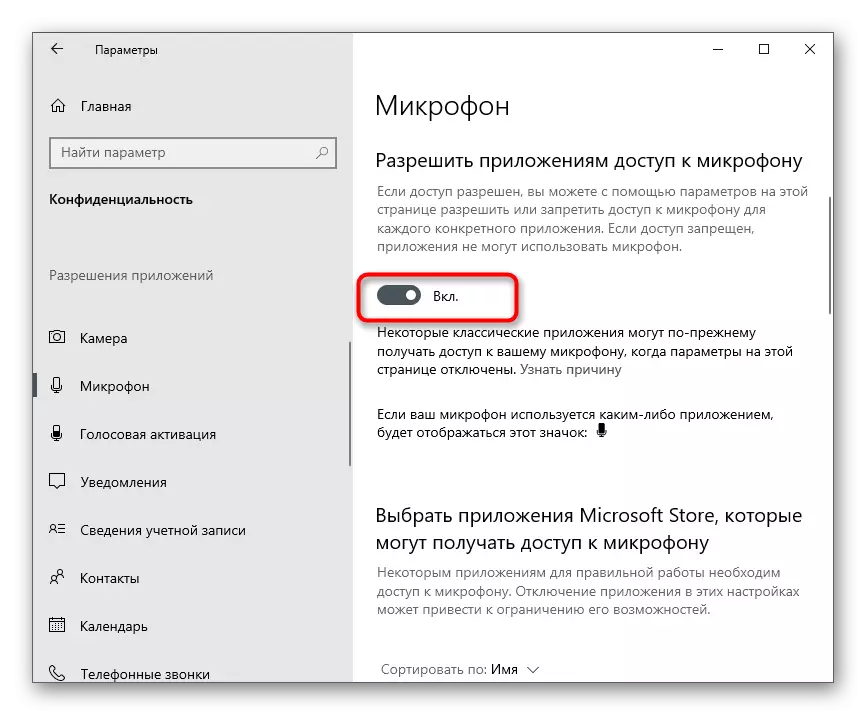
Ficilka ugu dambeeya ayaa ah doorashada aaladda loo adeegsado sida caadiga ah si markasta lagu go'aamiyo barnaamijyada ama biraawsarka oo aan qasab ahayn inay gacanta ku hayaan dejinta mar kasta.
- Isla wixii isla markiiba "cabirrada", dhagsii taatikada koowaad - "nidaamka".
- Aad qaybta "codka" oo hubi in makarafoonka webcam-ka lagu xushay "Geli" baloog.
- Jidka, halkan waxaad ku heli kartaa sida ay uga jawaabto codka. Dheh weedho kasta oo fiiri haddii xaalada xariga firfircoon ay is beddeli doonto xigta "Hubi makarafoonka".
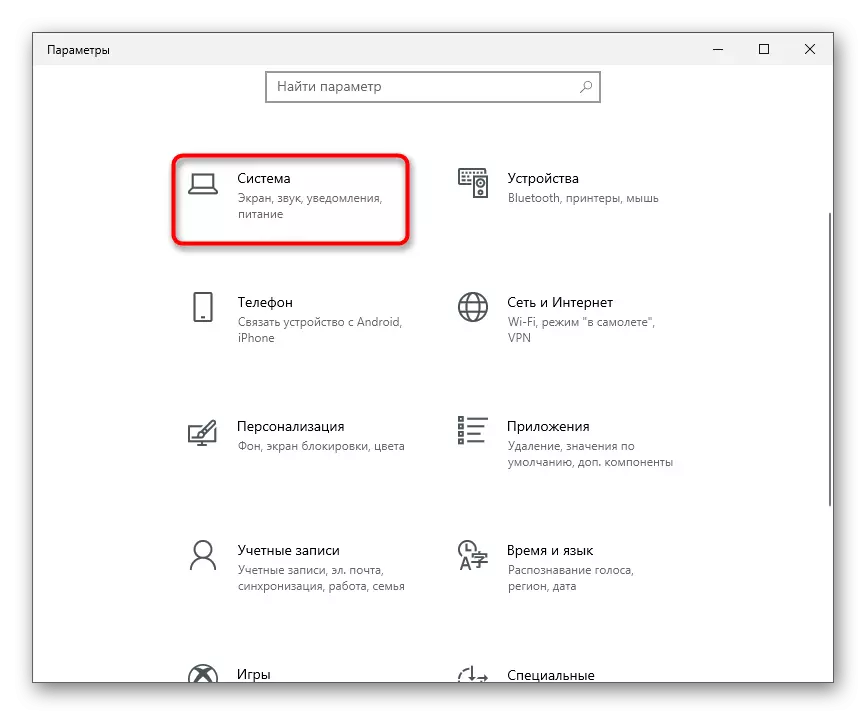
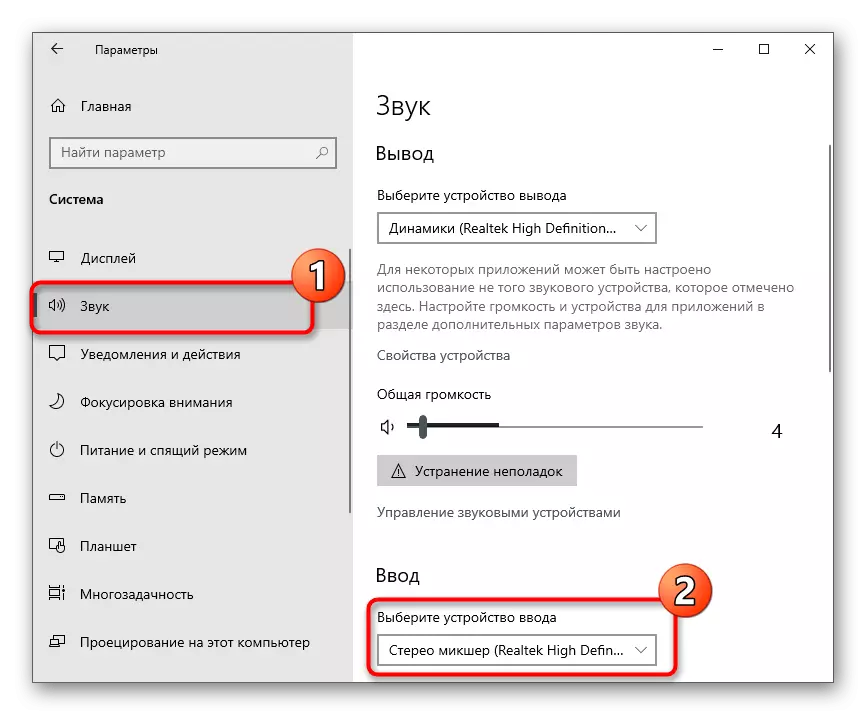
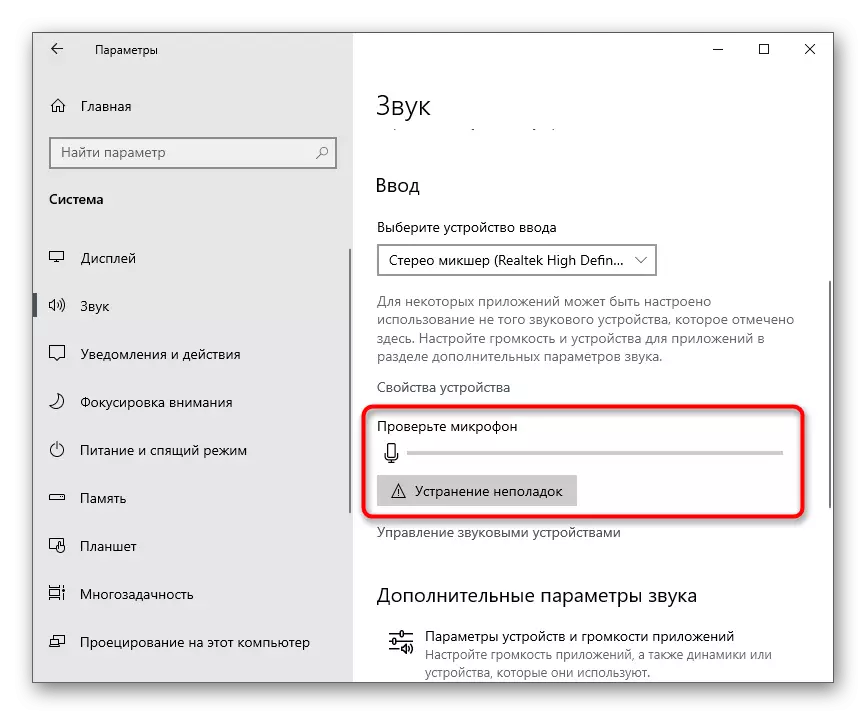
Hadda waad ka hubin kartaa dhawaqa, oo ah websaydh balwad leh nidaamka hawlgalka. Waxaan tixgelin doonnaa dhammaan hababka la heli karo, oo waad dooran kartaa midka ugu habboon.
Habka 1aad: Codsiga Diiwaangelinta Codka
Codsi loo yaqaan Rikoodhka Codka ayaa caadi ah lagu rakibay Windows 10 waxaana loo istcimaalaa si loo abuuro faylal codad ah iyadoo la adeegsanayo makarafoonka. Waxaa si badbaado leh loo isticmaali karaa in lagu hubiyo aaladda haddii aysan jirin wax raba in lagu qaado software dheeraad ah.
- Si aad uga bilowdo, "asturnaanta" menu, oo aan horay u isticmaalnay, ha hubin oo keliya rukhsadaha guud, laakiin sidoo kale si gaar ah u tixgelinno dalabka tixgelinta, waxyar hoos u dhig liiska.
- Ka dib fur bilowga bilowga ah oo aad isticmaasho xariga raadinta, raadso arjiga duubista ee caadiga ah ee codka.
- Interface-ka waa mid aad u yar, sidaa darteed kaliya batoonka makarafoonka ayaa lagu soo bandhigayaa daaqadda weyn. Guji si aad si dhakhso ah u bilowdo duubitaan.
- Ii sheeg labo weedho oo guji badhanka si aad u joojiso duubista.
- Isla markiiba natiijada ayaa la soo bandhigi doonaa inaad dhageysan karto. U dhaqaaji slide-ka waqtiga jadwalka aag gaar ah, haddii aadan rabin inaad dhageysato diiwaanka oo dhan.
- Dhageysiga kadib, waad tirtiri kartaa si faylka aan loo baahnayn laguma keydin kombiyuutarka.
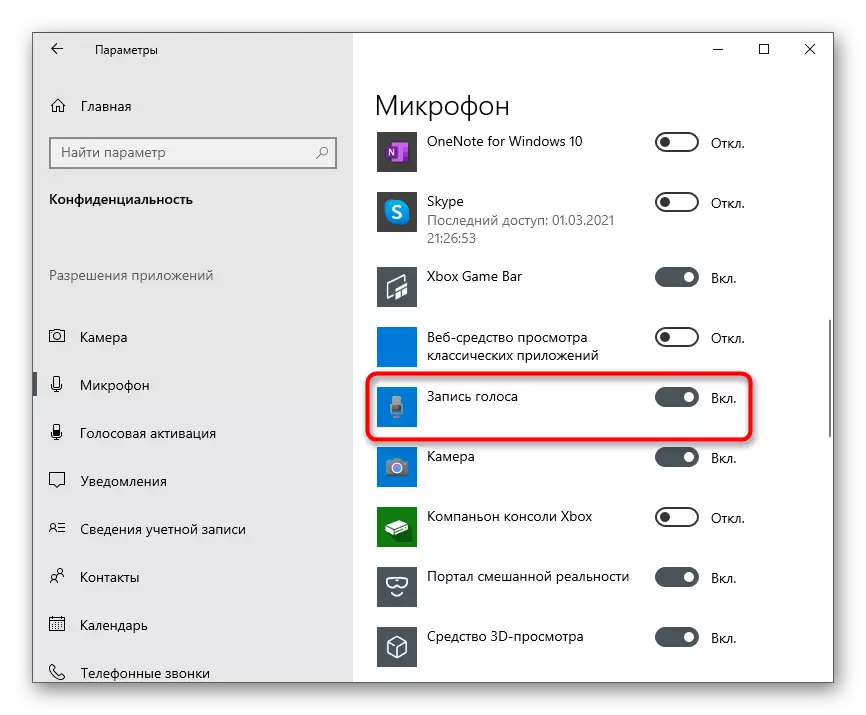
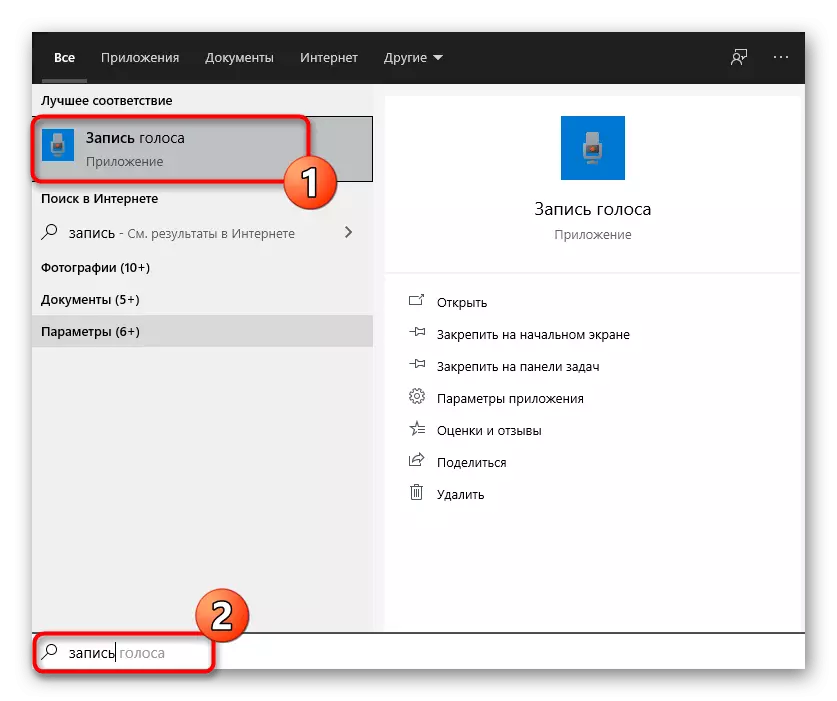
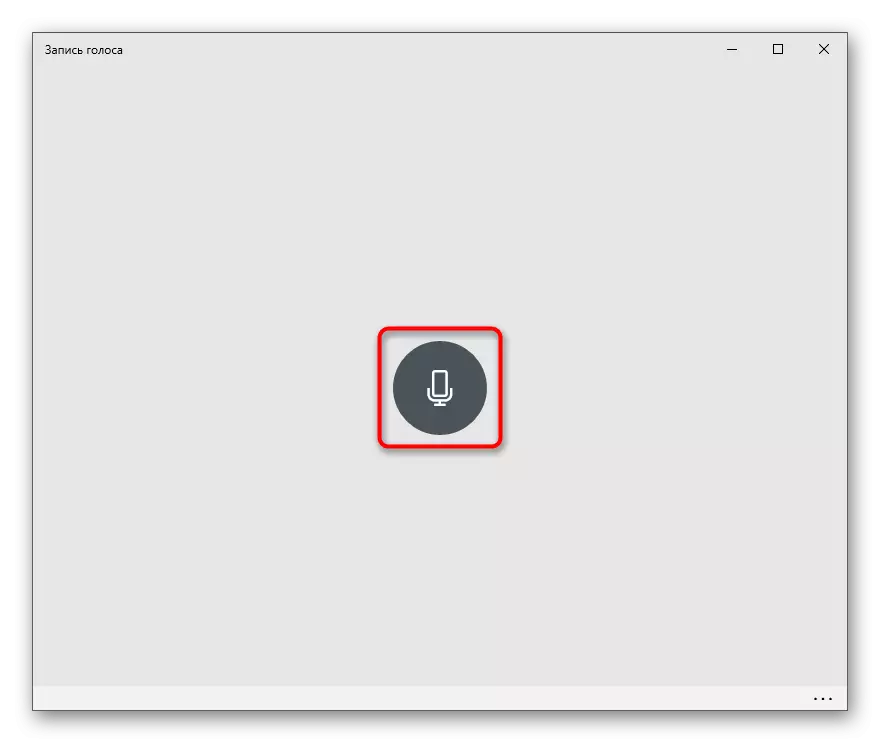
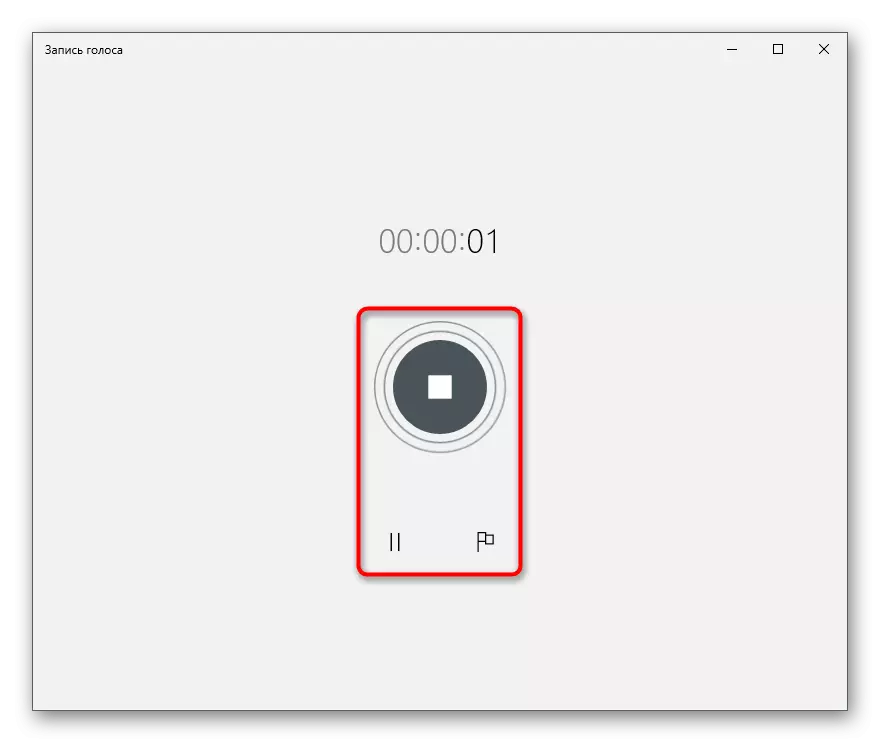
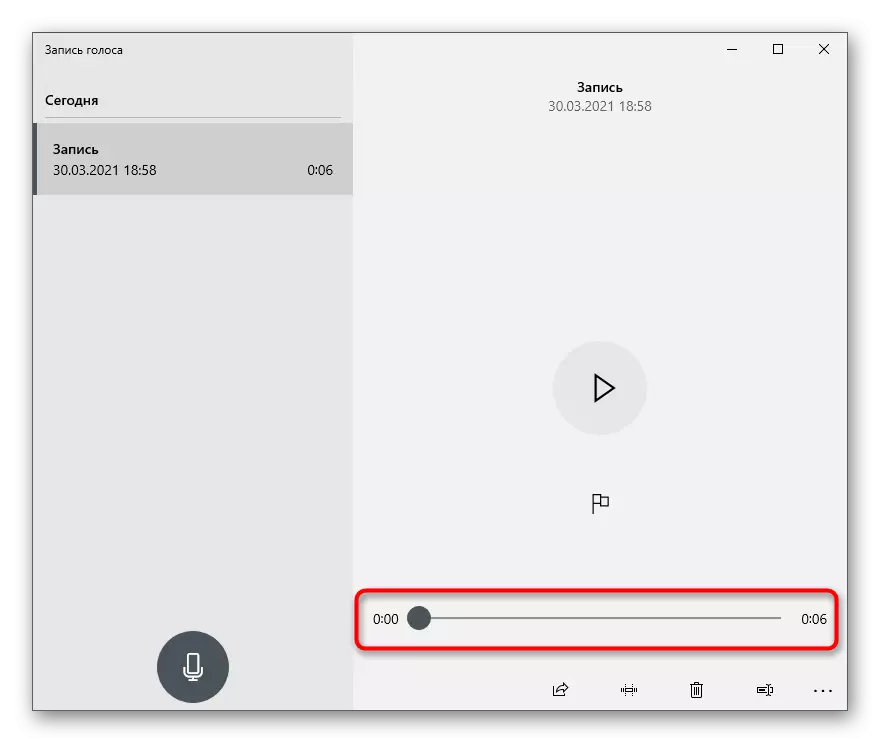
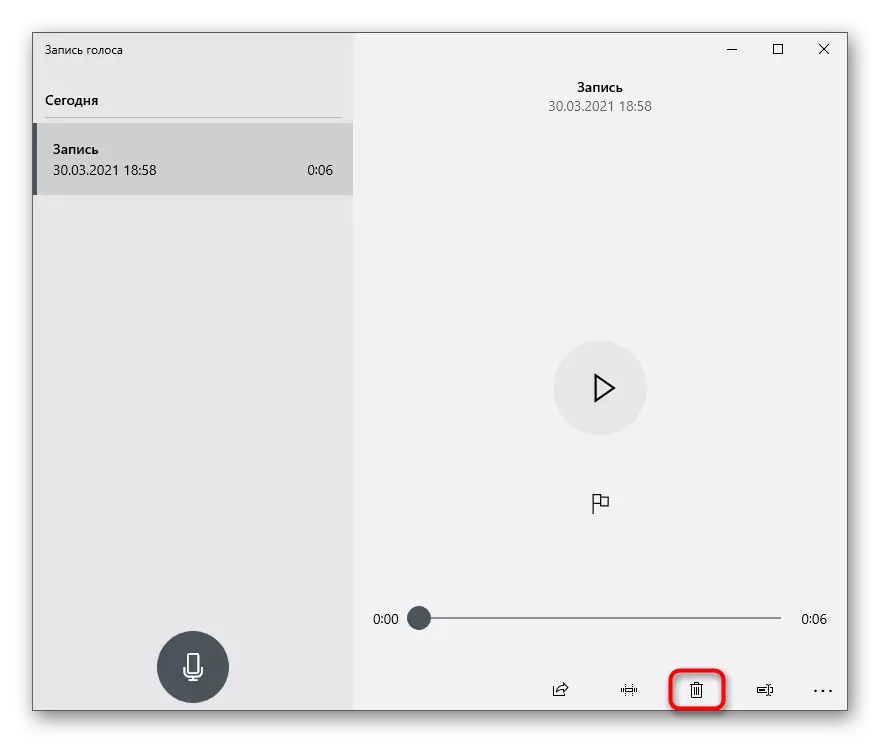
Habka 2: Bedelka xudunta shaqada ee webcam
Windows gudaheeda, waxaa jira muuqaal kale oo kuu oggolaanaya inaad ka fiiriso dhawaqa makarafoonka websaydhka. Waxay ka shaqaysaa mabda 'gebi ahaanba, maadaama codkaaga uu isla markaaba la sii daayo dhagaha dhegaha-dhegaha ama kuwa ku hadla, oo laga yaabo inay ku adkaan karaan qiimeynta tayada qaar.
- Codsiga "qiyaasaha", xulo qaybta "Nidaamka", u fur qaybta "codka" qeybta hoose ee laga bilaabo qoraalka qoraalka ee "aaladda" Aaladda "".
- Soo hel "dejimaha laxiriira" xannibaadda oo guji "aaladaha horumarsan ee aaladda".
- Daaqad cusub, u tag tabka "Dhageysiga" oo hubi "dhagaysi qalabkan" Checkbox.
- Haddii aad u baahatid, ka bax mugga "heerarka" si aad si fiican ugu dhegayso codkaaga dhagaha dhegaha ama is-dhexgalka.
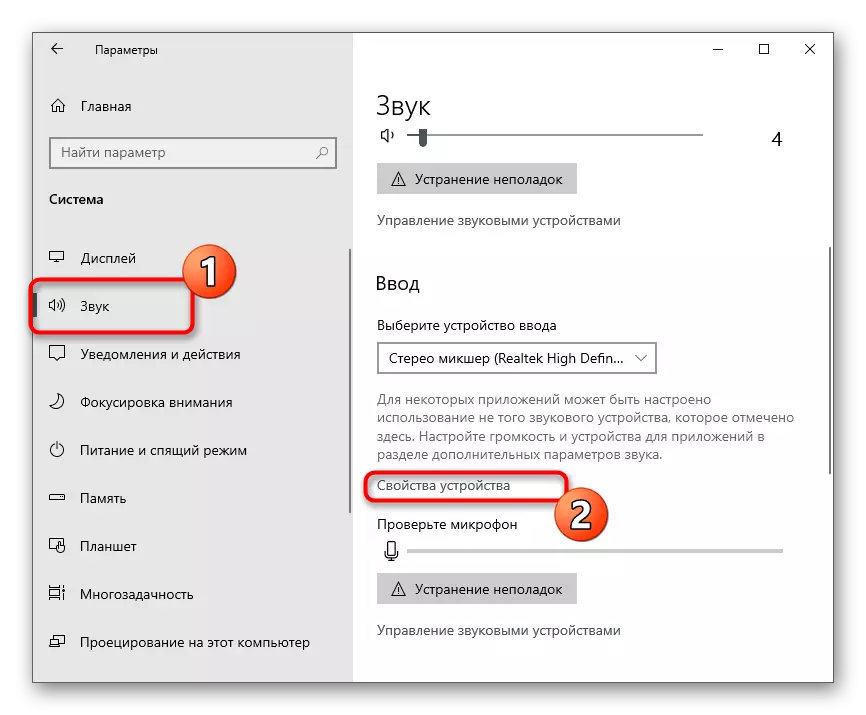
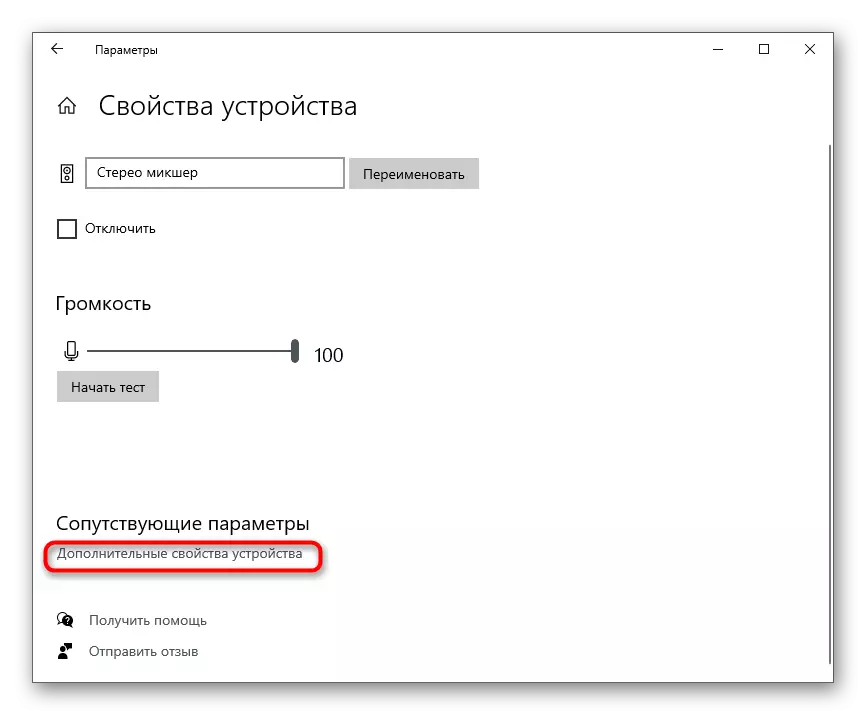
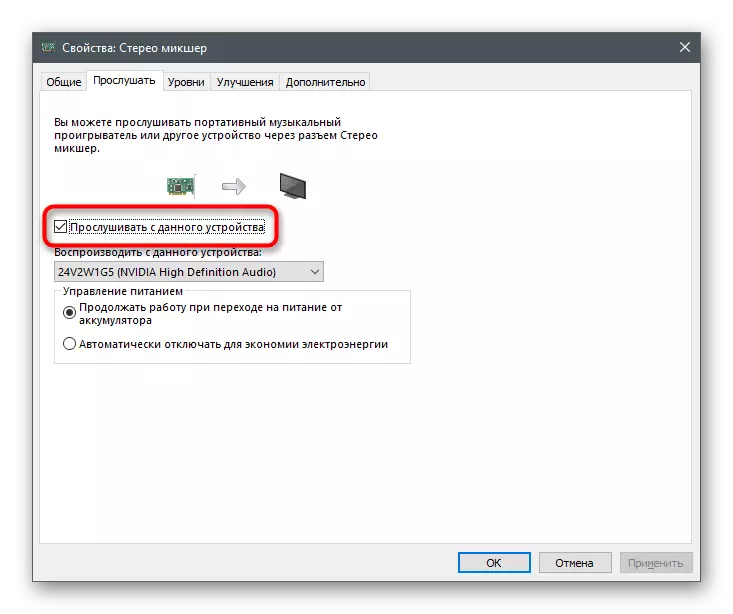
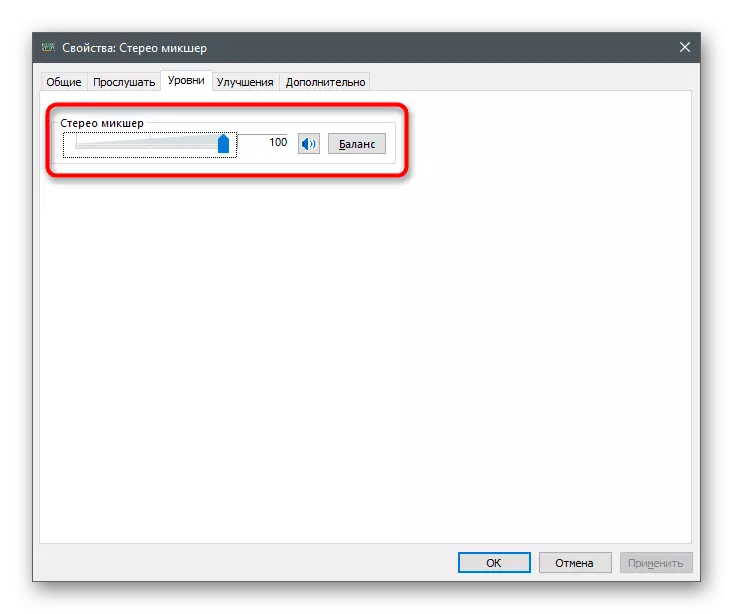
Isbedelada ayaa si dhaqso leh u dhaqan galaya isla markaaba marka aad gujiso "Codso" oo waad tijaabin kartaa aaladda. Ha iloobin inaad curyaamiso astaantan ka dib hubinta si aadan naftaada u maqlin inta lagu jiro wada hadalka asxaabta.
Habka 3: Skype
Skype waa barnaamijka ugu caansan ee isgaarsiinta ee lagu qalabeeyay oo aalad loogu talagalay hubinta qalabka loogu talagalay wicitaannada. Waxay awood u yeelan doontaa inay u isticmaasho kaliya dadka isticmaala akoon ee arjigan ah.
- In Windows 10 Skype oo lagu rakibay sida caadiga ah - ku socodsii adigoo raadinaya faylka fulinta iyada oo loo marayo "Bilow".
- Oggolaanshaha ka dib astaanta, dhagsii saddax qodob oo toosan midigta naaneyska iyo macnaha guud ee muuqata, xulo "Settings".
- Tag qaybta "codka iyo fiidiyowga".
- Bilow wax si aad u dhihi karto oo u hubi booska xariga firfircoon ee ka hooseeya hoosta "Makarafoon". Haddii aysan ka jawaabin, hubi in aaladda saxda ah ee gelinta la xushay.
- Ikhtiyaar kale ayaa ah in la aado tab "wicitaan" oo wac Adeegga Imtixaanka ee Bot Echo / codka. Wuxuu kuu soo jeedin doonaa inuu wax walba ku dhaho makarafoonka, ka dibna dib loo soo celiyo ayaa la maqlayaa.
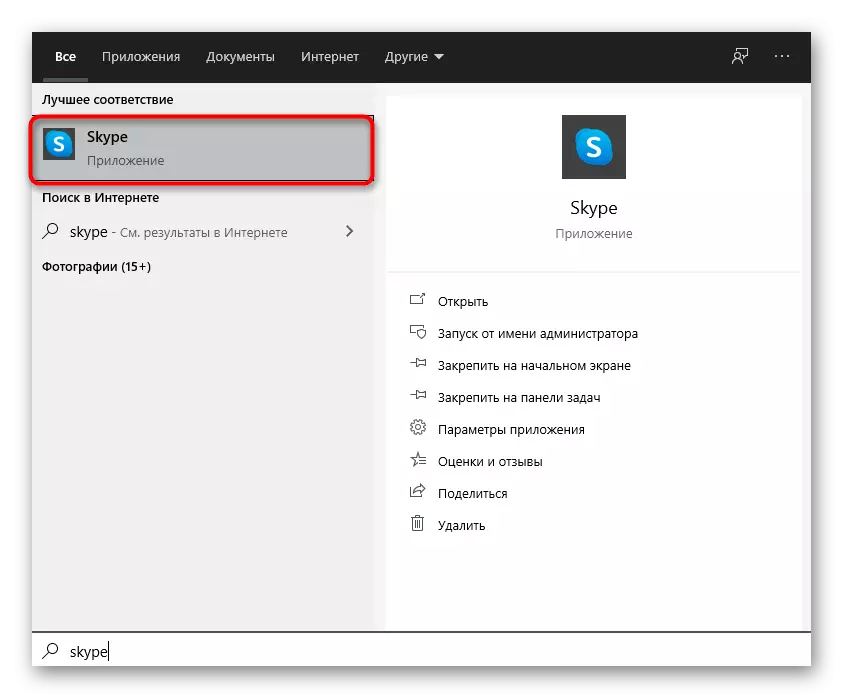
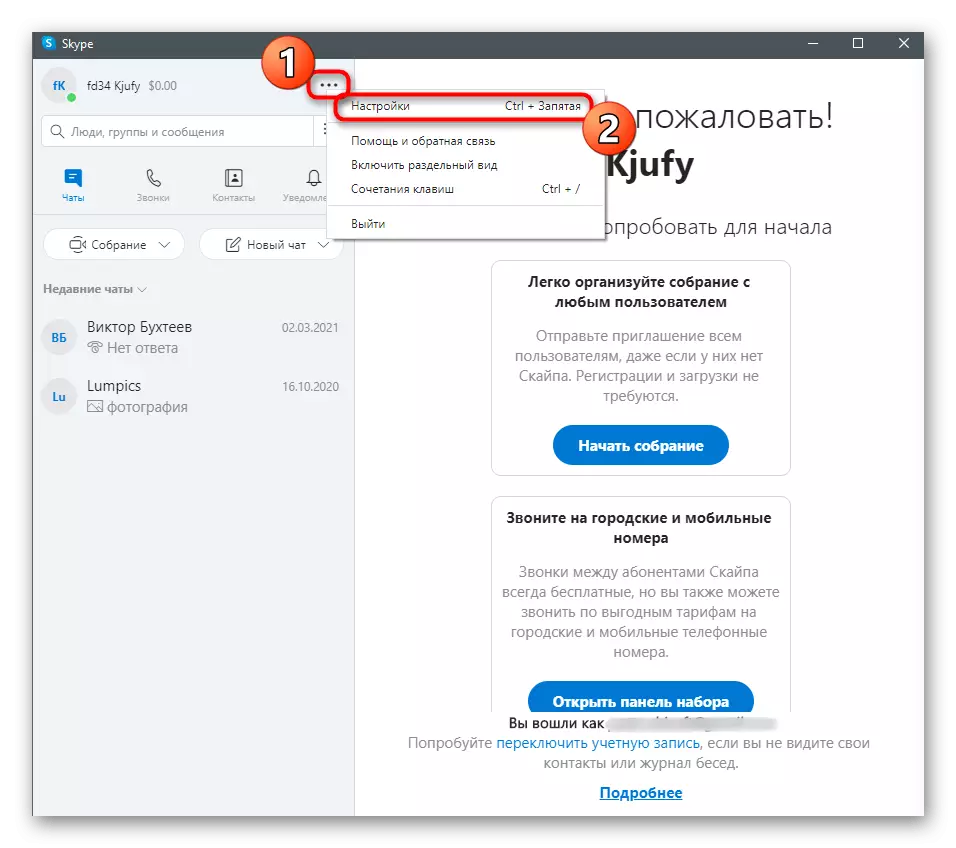
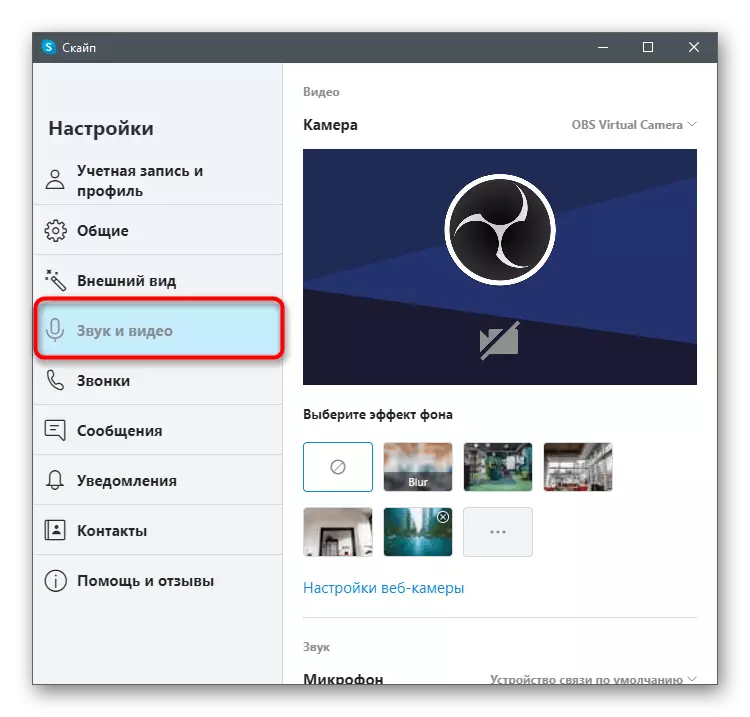
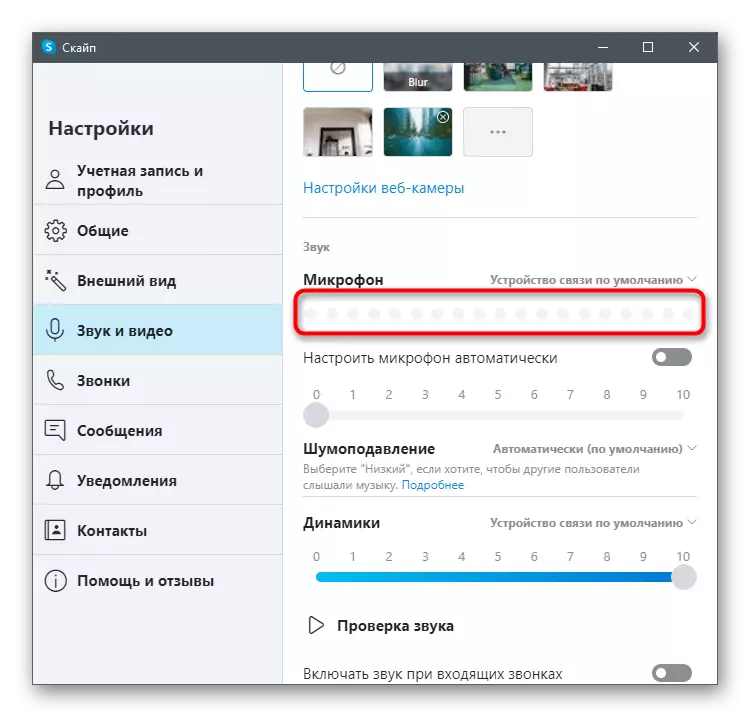
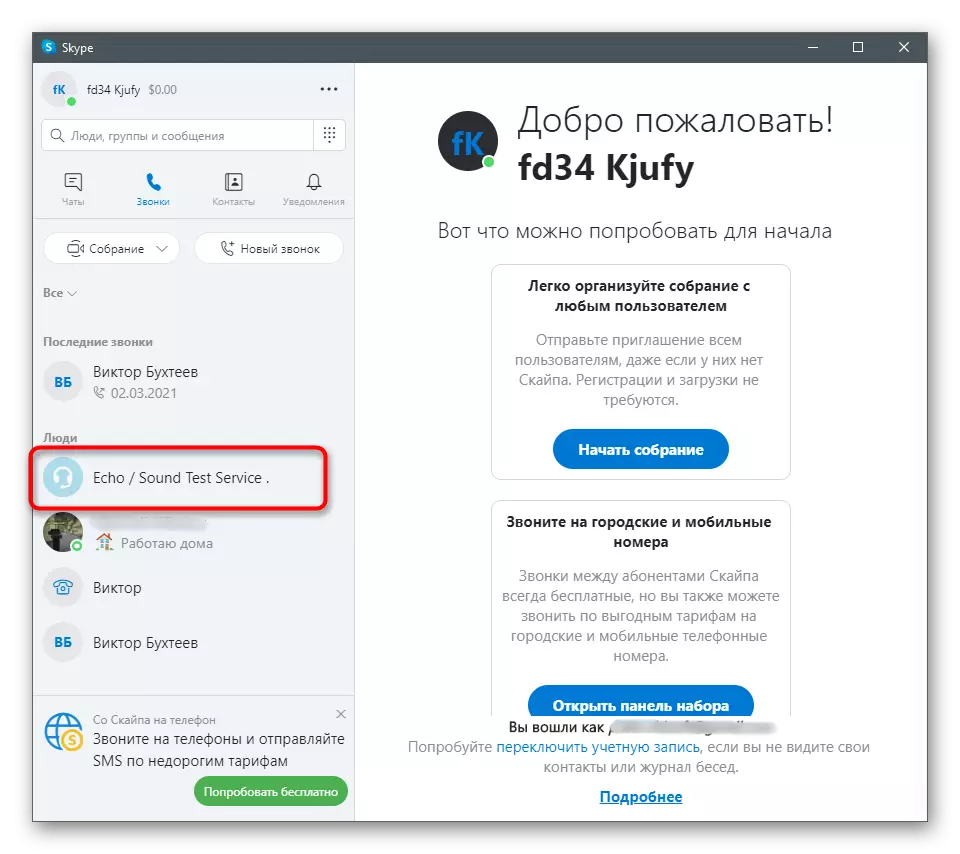
Faahfaahin dheeraad ah oo ku saabsan sida loo hubiyo makarafoonka ee ku yaal Skype iyo waxa ay dhibaatadu ka baxaan, ka aqri maqaalka hoose. Halkaas waxaad ka baran doontaa mid kasta oo ka mid ah hababka loo soo bandhigay oo aad ka heli karto macluumaad dheeraad ah mawduuca.
Warar dheeraad ah ka sii aqri: Hubinta makarafoonka barnaamijka Skype
Habka 4: Barnaamijyada wax lagu duubo
Waxaa jira barnaamijyo gaar ah oo kuu oggolaanaya inaad ka diiwaan geliso codkaaga makarafoonka, ka dibna dhagayso ama u keydi faylka la dhammeeyay. Waxay bixiyaan howlo badan oo ka badan kuwa lagu tilmaamay hababka 1, laakiin hadda ma fahmi karno, laakiin waxaan tusnaadaa sida aad u hubin karto makarafoonka tusaalaha kalsoonida.
- U adeegso batoonka kor ku xusan si aad u sii waddo kalsoonida, ka dibna barnaamijka ku rakib kombiyuutarkaaga. Ka dib markii la bilaabo, waxaad dhagan kartaa astaanta diiwaanka adoo dhaqaajinaya hanaankan.
- Waxaa jiri doona maqal la duubay, taas oo macnaheedu yahay inaad u sheegi karto labo jumlado ah si ay u ilaaliyaan.
- Riix batoonka "joogsiga" ka dib markii la qoray ku filan dhageysiga.
- Haddii loo baahdo, beddel makarafoonka ama kuwa ku hadla haddii si kedis ah, markii la duubayo wax qaldamay.
- Guji batoonka si aad ugu ciyaarto wadada bilowga ama si tartiib tartiib ah ugu dhaqaaq meel kasta meel kasta oo ku saabsan waqtiga.
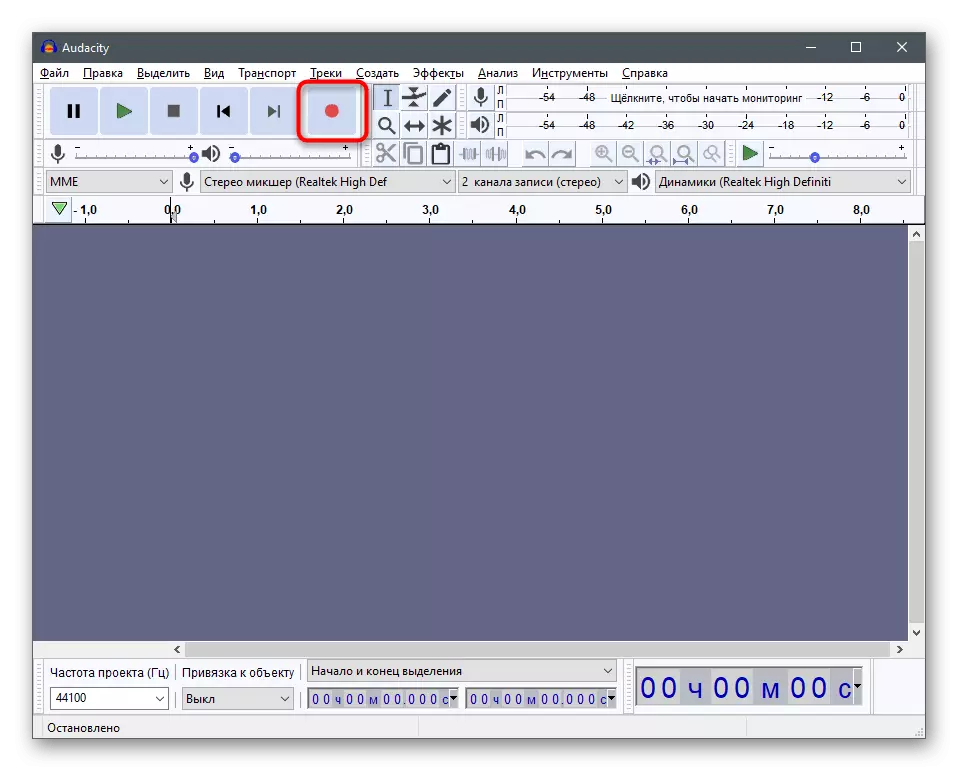
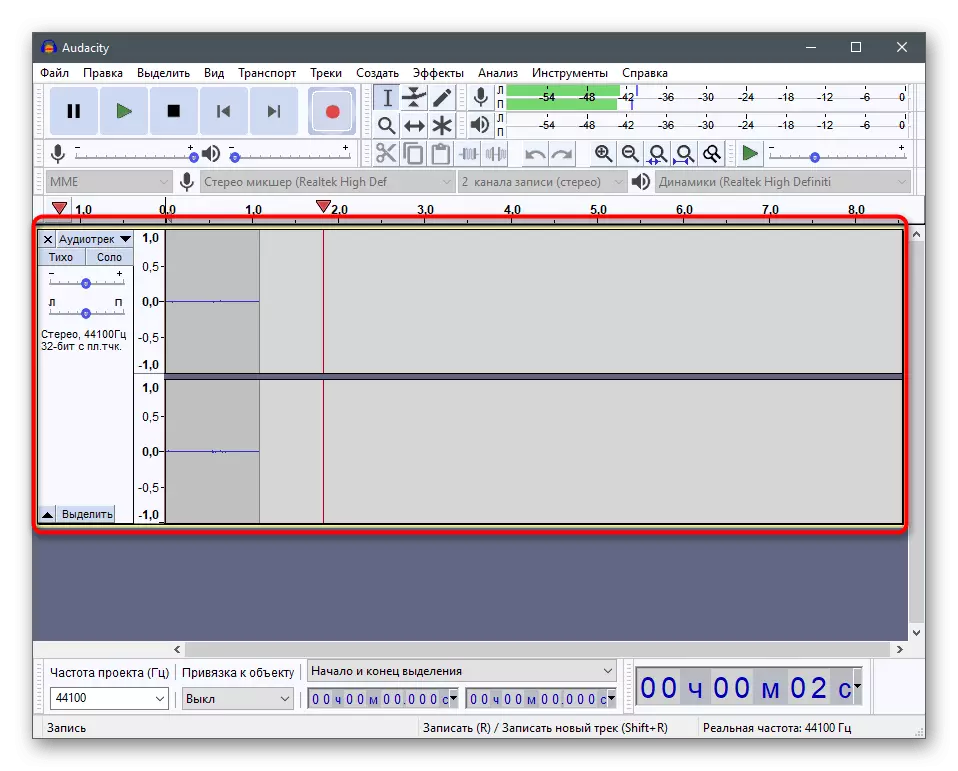
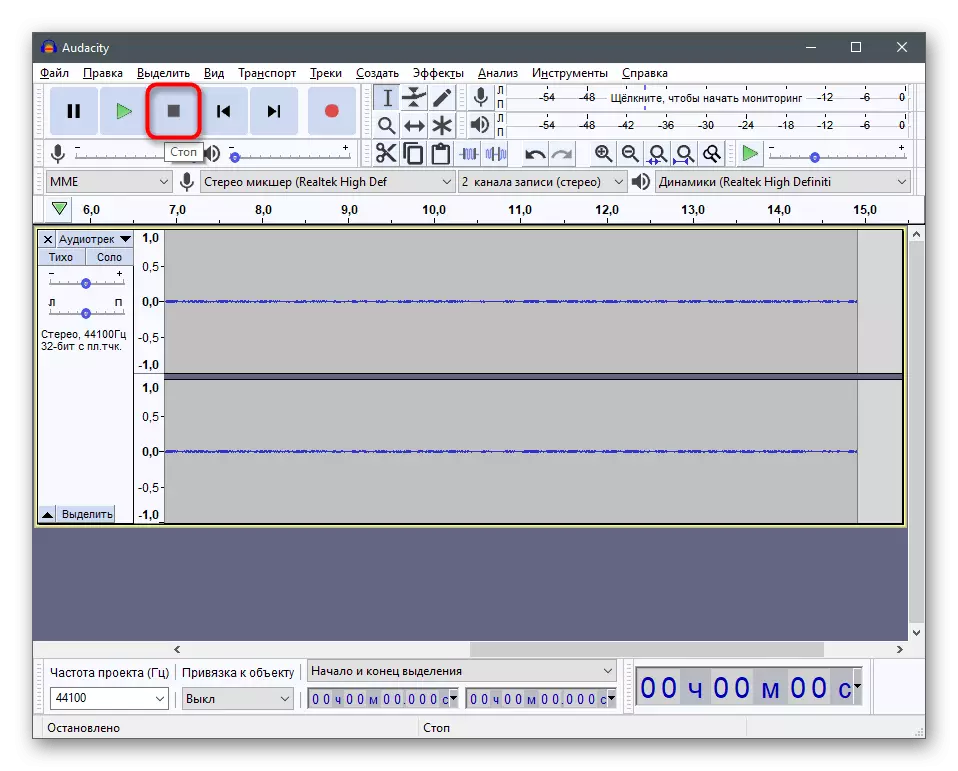
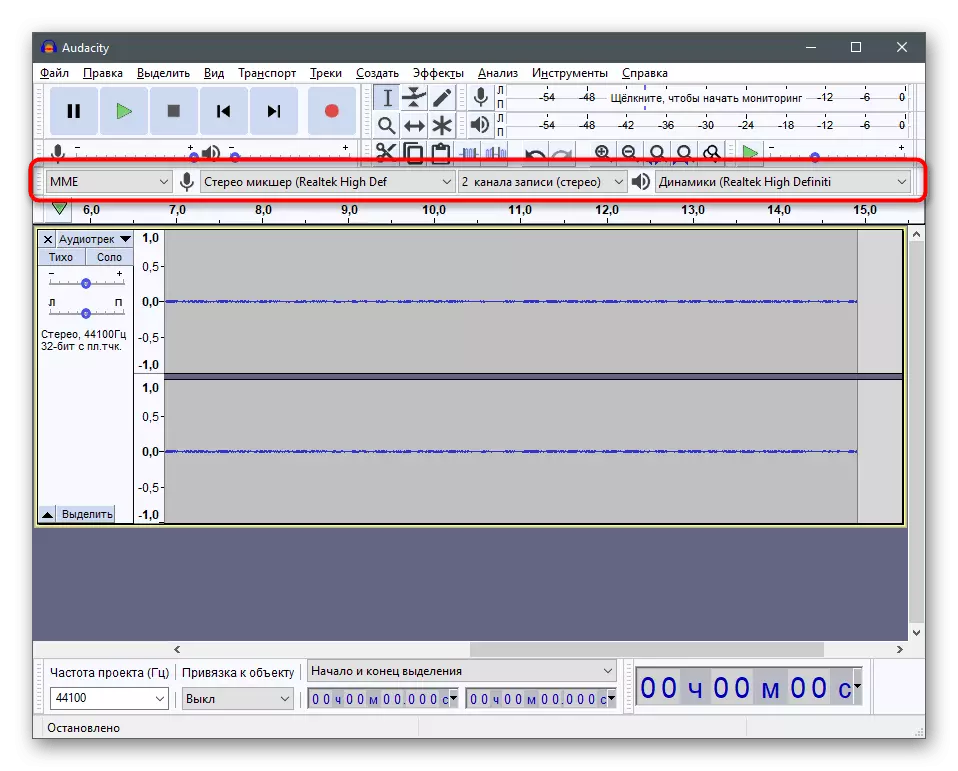
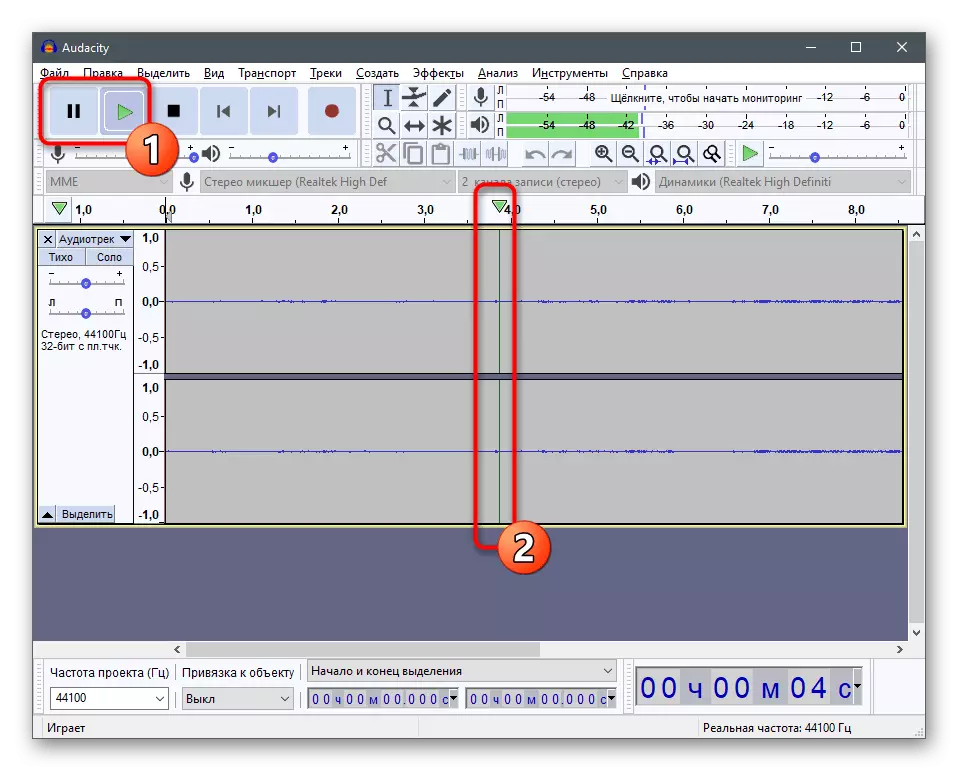
Haddii aadan mar dambe isticmaalin inaad isticmaasho diiwaanka la abuuray, waxaad si fudud uga bixi kartaa barnaamijka oo aad u tirtiri kartaa isbedelada la sameeyay.
Xilliyada ka sokow, wali waxaa jira barnaamijyo kala duwan oo kala duwan oo loogu talagalay duubista dhawaqyada sidoo kale la qabsiga hawsha. Waxaan kugula talineynaa inaad fiiriso, haddii loo tixgeliyo inaadan qancin, laakiin habka loo isticmaalo softiweerka saddexaad ee software-ka ayaa ku habboon hubinta makarafoonka.
Warar dheeraad ah ka sii aqri: Barnaamijyada wax lagu duubo dhawaaqa ka sameysan makarafoon
Habka 5: Adeegyada khadka tooska ah
Adeegyada khadka tooska ah ee internetka ayaa ah aalad kale oo tijaabo ah oo ku habboon oo ka socota web taagan, oo ku habboon dadka isticmaala ee aan rabin inay soo dejistaan barnaamij dheeri ah. Tani waa faa iidada habka, maadaama goobta lagu furi karo biraawsare kasta oo ay jeeg ka dhigi karto macno ahaan daqiiqaddii. Waxaan ka fiirsan doonnaa talladaas tusaalaha hal goob caan ah.
Aad websaydhka adeegga internetka
- Fur bogga ugu weyn ee websaamka ah oo guji "Hubi makarafoonka".
- Hubso inaad bixiso rukhsad si aad ugu isticmaasho aaladda ogeysiiska soo-jeedinta.
- Waxaad ku arki doontaa wareeg firfircoon oo leh mugga hadda ah iyo badhanka "bilowga rikoorka", oo gujinaya taas oo ay ku bilaabato hubinta aaladda.
- Ku hadal makarafoonka iyo dhammaystirka, dhagsii "Dhageyso".
- Fiiri duubista oo hubi in makarafoonka uu shaqeynayo ama u baahan yahay inuu sax noqdo mugga.
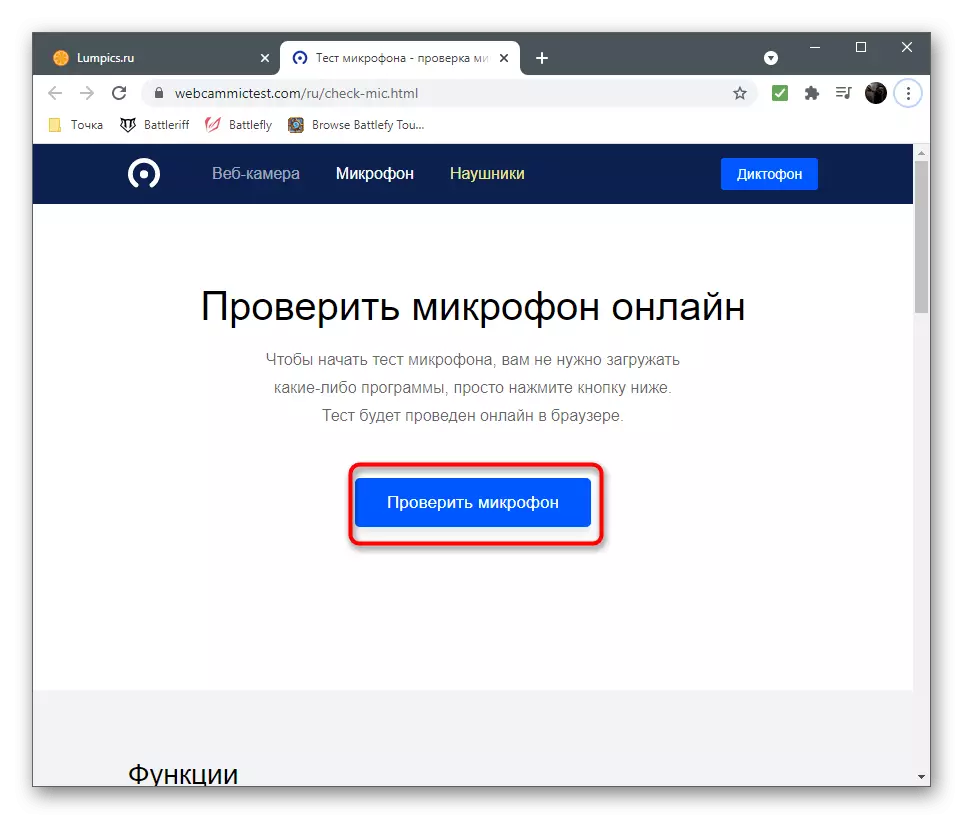
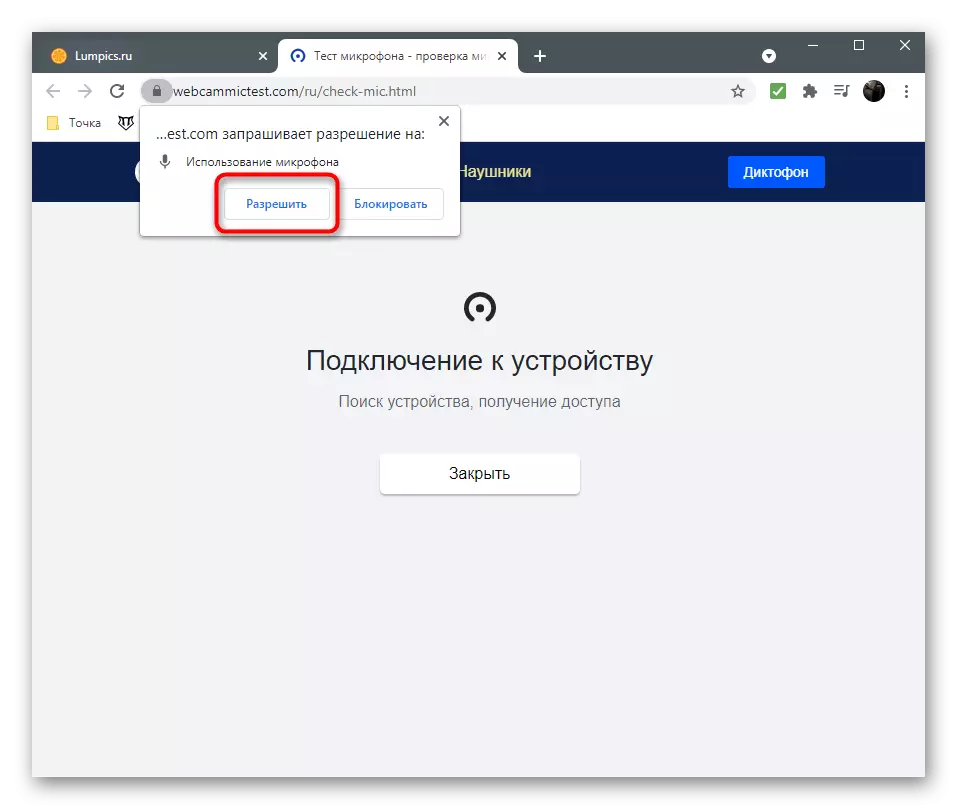
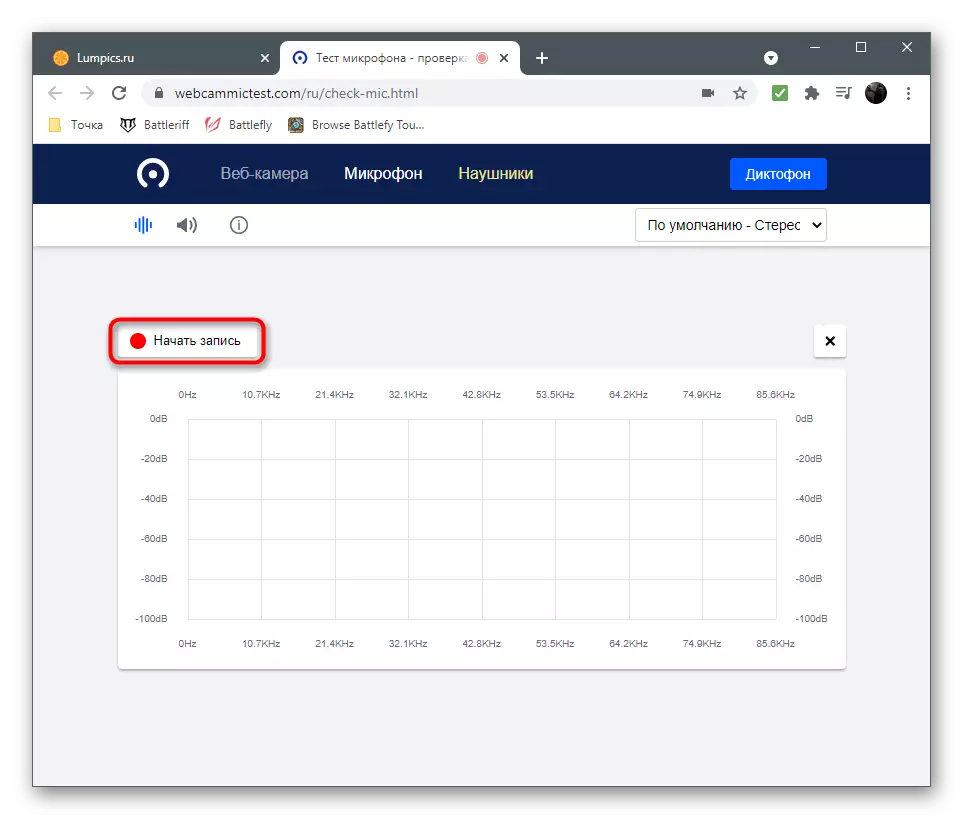
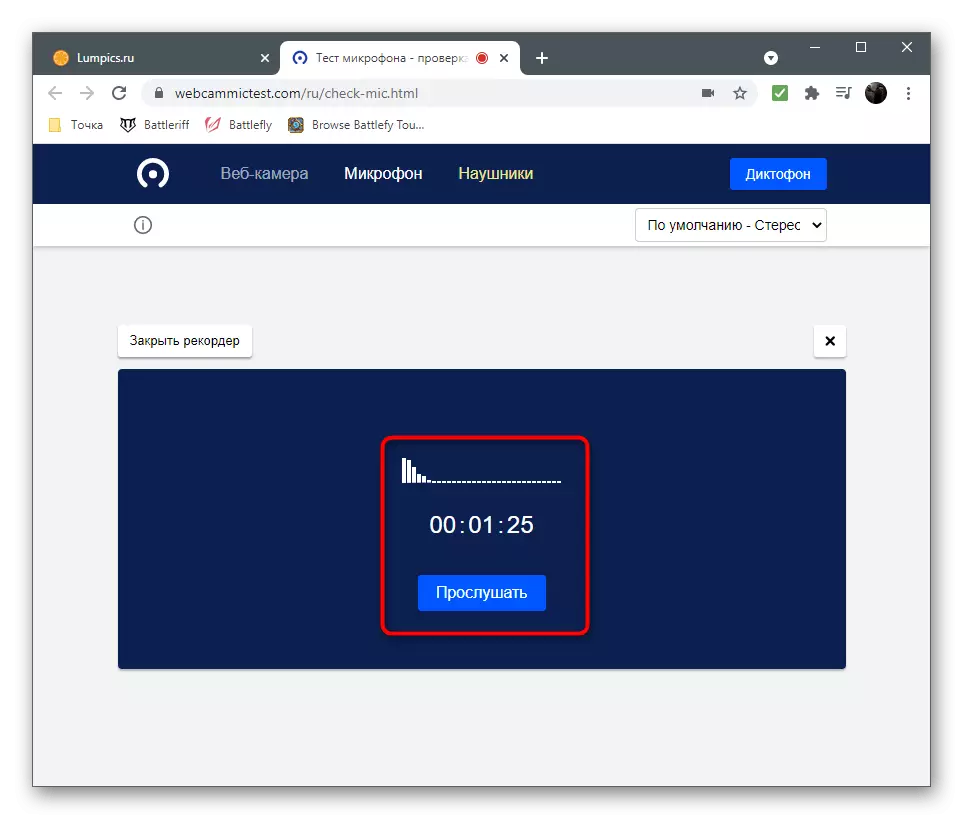
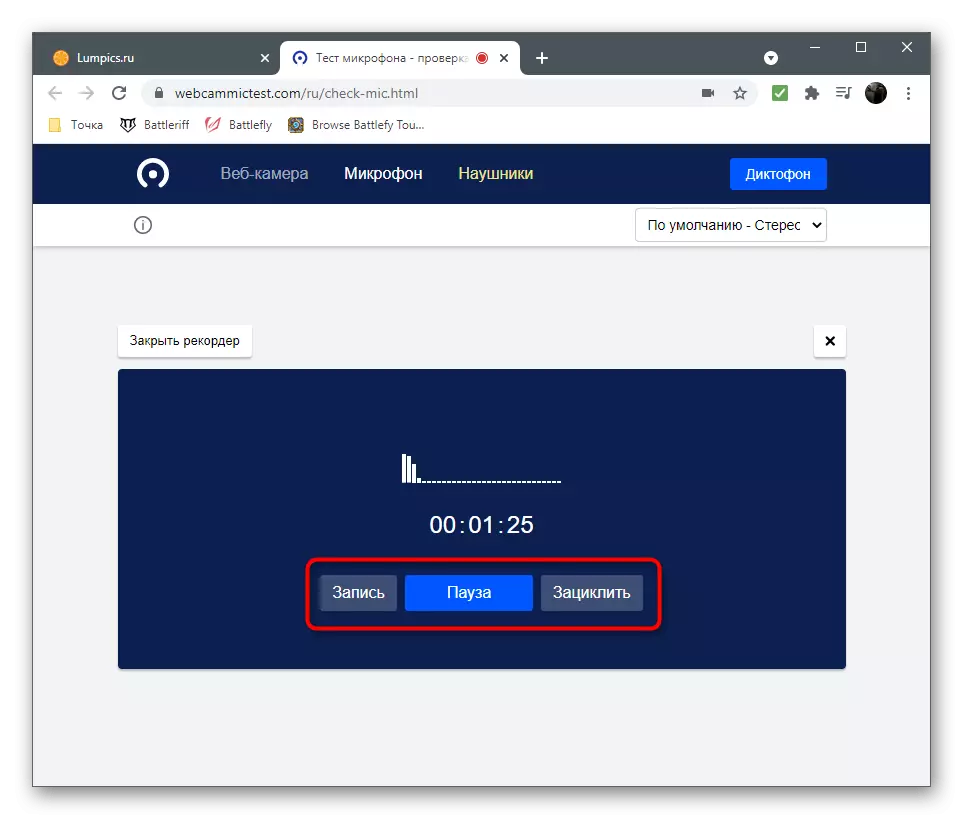
Waxaa jira adeegyo kale oo internetka ah oo ka shaqeeya si isku mid ah, laakiin waxyar ka duwan muuqaalka iyo howlaha dheeriga ah. Waxaad ku baran kartaa naftaada tilmaamaha ku saabsan xiriiriyaha hoose.
Warar dheeraad ah ka sii aqri: Sida loo hubiyo makarafoonka khadka tooska ah
Habka 6: Barnaamijyada wax lagu duubo ee rikoorka
Qaabkani wuxuu ku habboonaan doonaa dadka isticmaala ee markii hore heleen websaydh si ay u diiwaan geliyaan fiidiyowga ama ay ka saaraan inay yihiin isha markay qorayaan cufnaanta ama qulqulka. Markaa waxaad ka eegi kartaa dhawaqa kaameeradda si toos ah barnaamijyada shaqada adoo abuuraya diiwaanka imtixaanka. Waxaan falanqeyn doonnaa mabda'a tusaale ahaan, waxaadna u adeegsan kartaa barnaamij kasta oo kale oo aad doorbideyso halkii aad ka heli lahayd.
- Ka dib markii la bilaabo, u tag goobaha si aad u hubiso cabbirrada aaladda gelinta.
- Fur qaybta "maqalka".
- Waxaad xiisaynaysaa "makarafoonka" ama "aaladda gelinta". Hubso in qalabka loo adeegsado lagu rakibay sida caadiga ah. Hadeysan aheyn sidaas, samee isbeddelada lagama maarmaanka u ah oo badbaadi.
- Ku noqo daaqadda ugu weyn oo hubi in makarafoonka lagu daray isku darka.
- Waxaa lagu shaacin karaa inay yihiin il gooni gooni ah haddii aad isticmaasho muuqaallo horumarsan markii aad duubaysid fiidiyowga.
- Bilow duubista oo ii sheeg dhowr eray ama dalabyo si sax ah u hubi makarafoonka. Waxyar ka sii dheer oo la hadal mug kala-duwan si aad u hubiso xaaladaha oo dhan.
- Jooji duubista oo aad u furato faylka oo leh fiidiyowga dhammaaday.
- Ciyaar oo dhageyso natiijada.
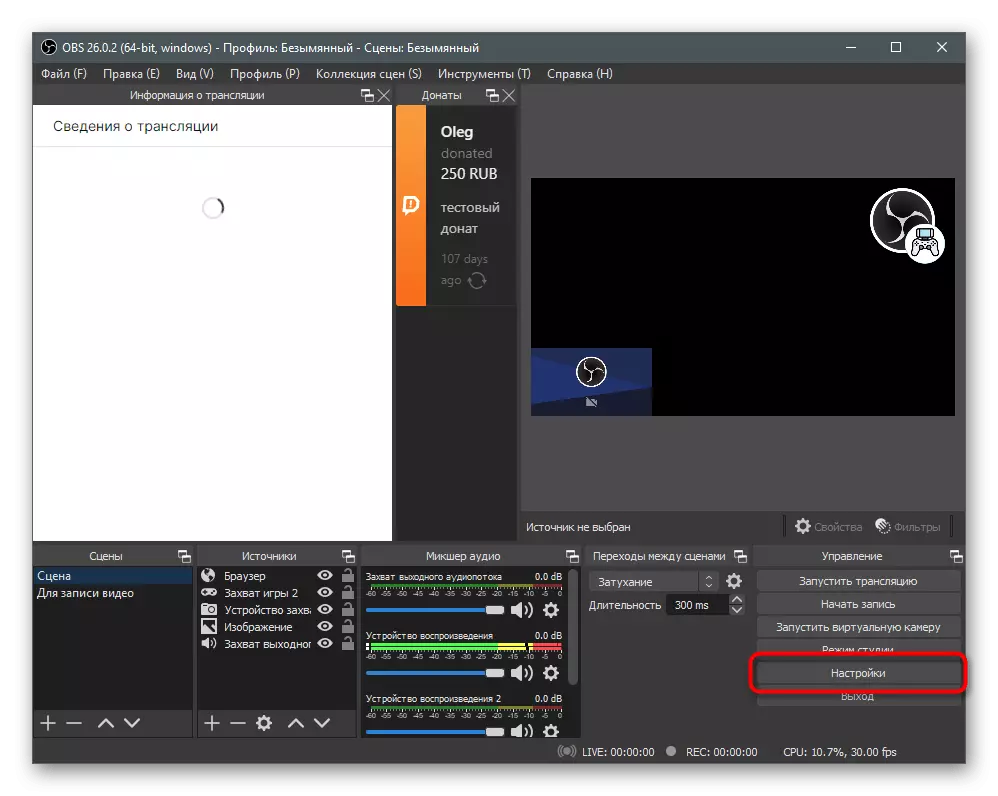
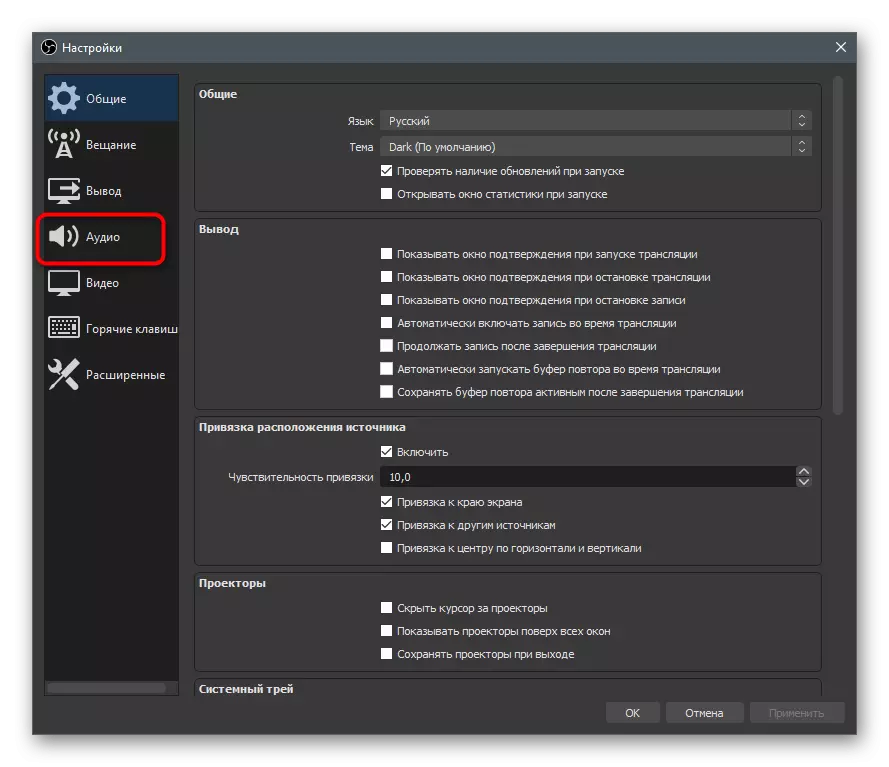
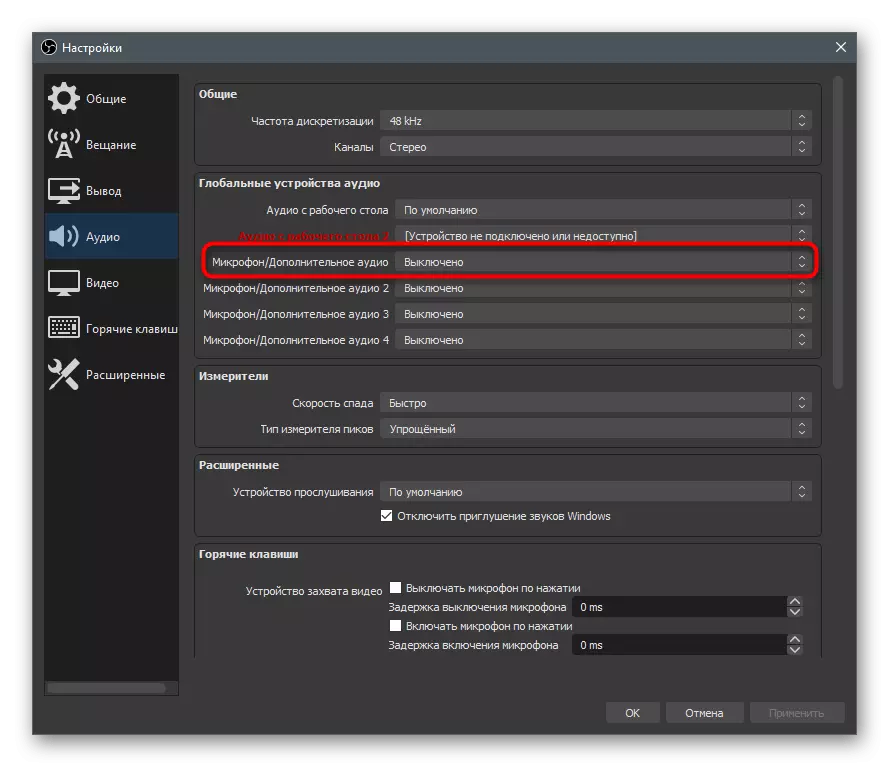
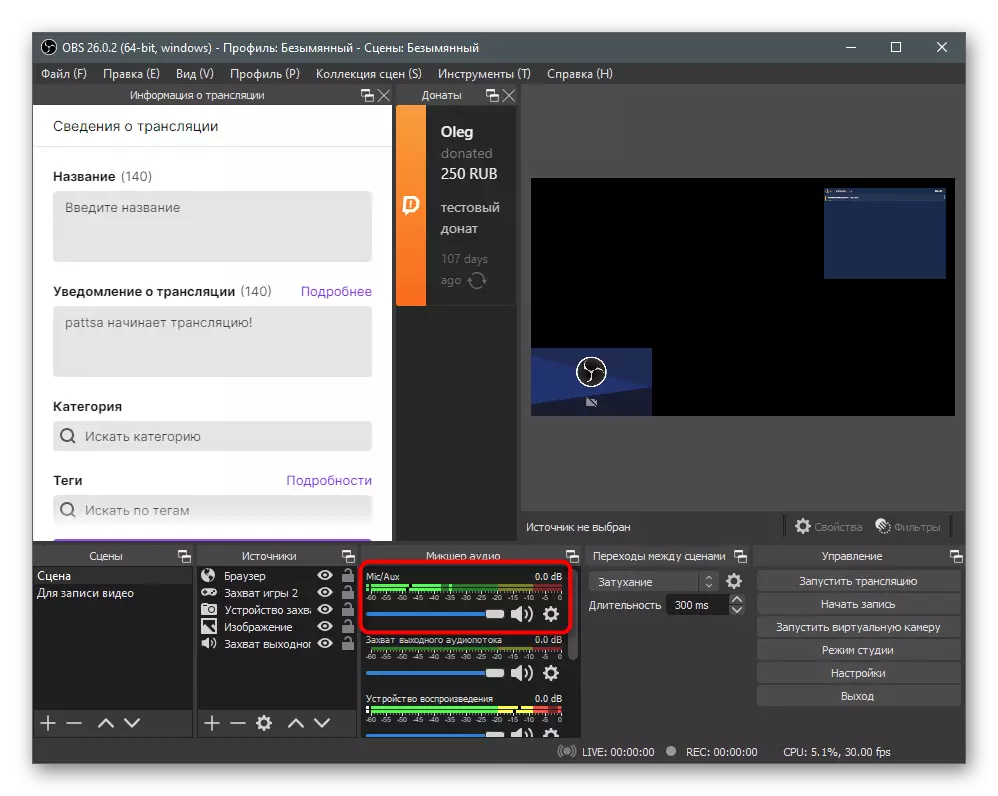
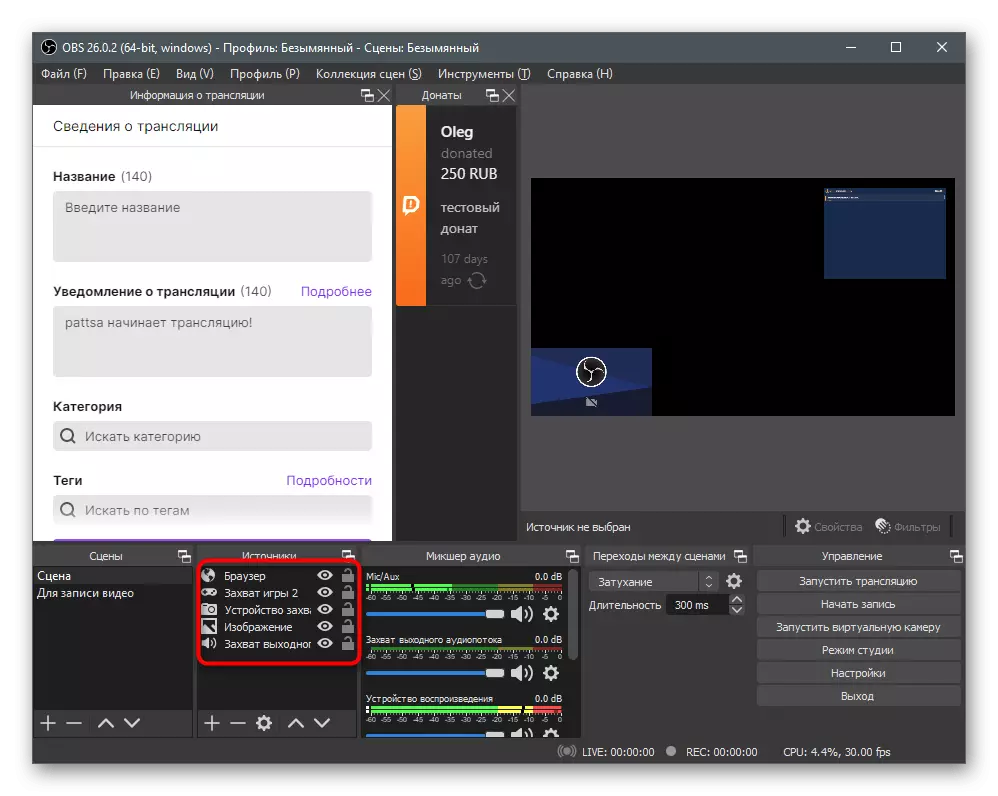
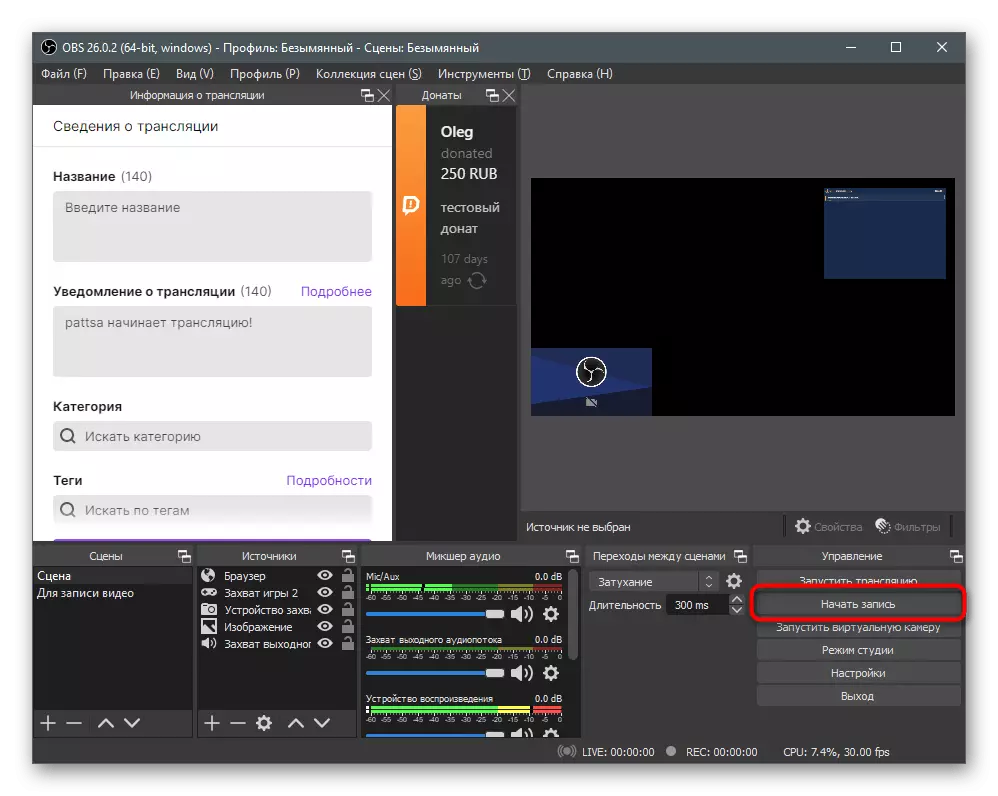
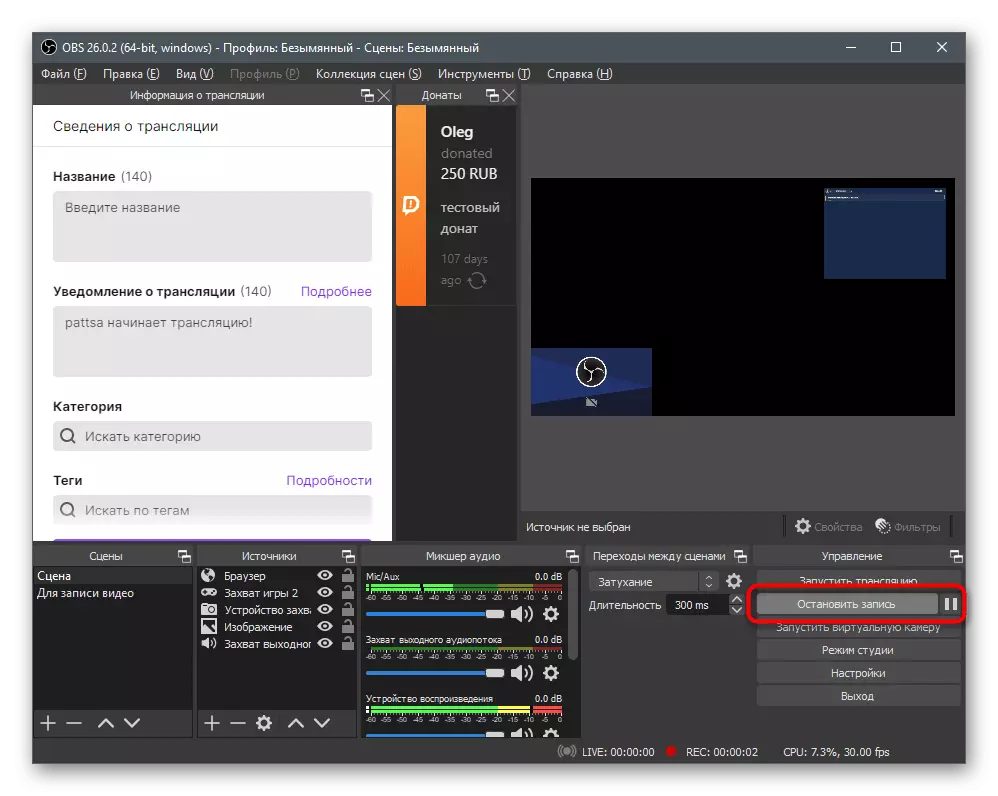
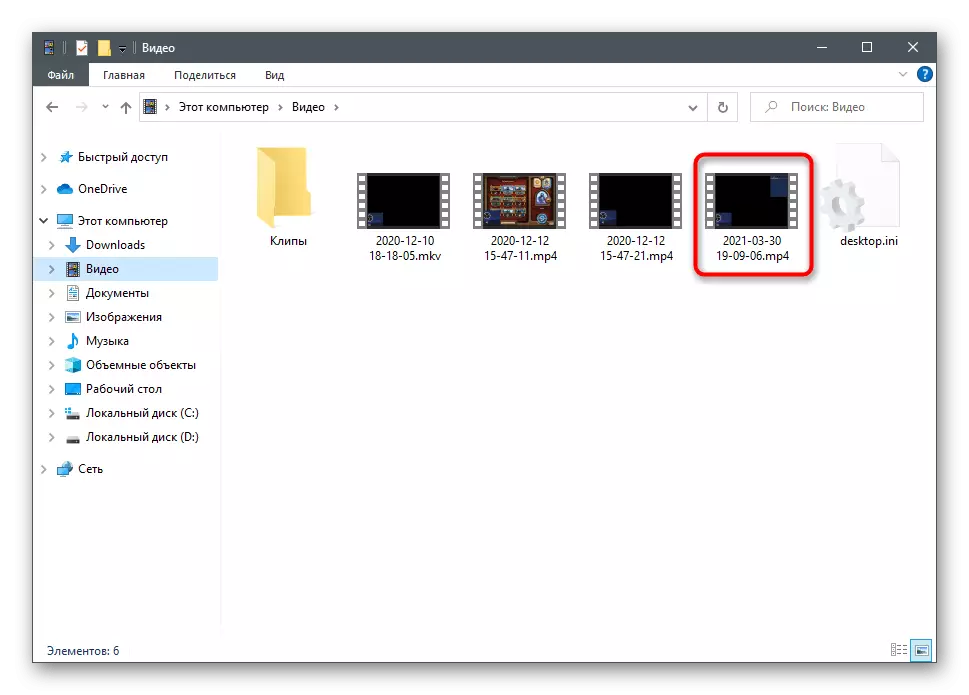
Haddii aadan weli go'aan ka gaarin barnaamij ku habboon, laakiin aragtu kuma habboona, fiiri waxyaabaha kale ee lagu beddelan karo, oo si fiican u yaqaan sharaxaadda ee xulashada qoraaga ee soo socota xiriirinta soo socota.
Warar dheeraad ah ka sii aqri: Barnaamijyada wax lagu duubo fiidiyowga ee ka socda websam
